Kada pokušate reproducirati video, ali nema zvuka na YouTubeu na računalu? Naravno, ovaj problem sa zvukom čini korisničko iskustvo frustrirajućim. Međutim, problem možete riješiti sami s nekoliko jednostavnih rješenja. Detaljno ćemo vam pokazati rješenja u ovom postu.
Prije nego što počnete,…
Prije nego što počnete, trebate provjeriti sljedeće stvari:
- Provjerite jeste li slučajno isključili zvuk na slušalicama okretanjem kotačića na slušalicama.
- Također provjerite nema li hardverskih kvarova s vašim računalom i slušalicama tako da priključite slušalice na drugo računalo i izvršite unakrsno testiranje.
- Provjerite vezu sa slušalicama. klik ovdje naučiti kako.
Isprobajte ova rješenja:
Evo učinkovitih rješenja koja su već pomogla mnogim korisnicima. Ne morate isprobavati sva rješenja. Počnite s prvim dok ne pronađete rješenje koje vam odgovara.
- zvučna kartica
- ažuriranje upravljačkog programa
- Youtube
Rješenje 1: Ponovo pokrenite računalo i ponovno otvorite YouTube
U mnogim slučajevima, potpuno ponovno pokretanje brzo rješava problem, iako mnogi oboljeli ne bi razmišljali o tome iz daljine. Stoga ponovno pokrenite računalo i ponovno otvorite YouTube.
Provjerite jeste li uključili isključen zvuk YouTube videozapisa tako da provjerite je li ikona zvučnika prekrižena u donjem lijevom kutu YouTube videozapisa. Ako da, kliknite na ikonu zvučnika. Sada biste trebali moći čuti svoj YouTube video.
Rješenje 2: Uključite svoj preglednik i dodatke
Testirajte reprodukciju YouTube videozapisa u drugom pregledniku. Ako postoji zvuk u drugom pregledniku, problem može biti u izvornom pregledniku. Slijedite korake u nastavku da biste konfigurirali audio postavke vašeg računala.
1) Kliknite s prava Kliknite desnom tipkom miša na programskoj traci u donjem desnom kutu Zvuk-Simbol .
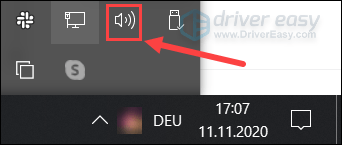
2) Odaberite Otvorite mikser za volumen van.
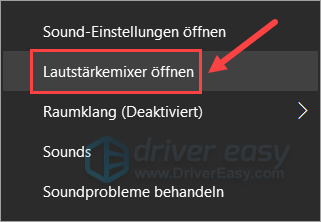
3) Zvučnici preglednika i dodataka mogu biti isključeni ili postavljeni na najnižu glasnoću.
U tom slučaju kliknite ovo ikona zvučnika uključiti zvuk.
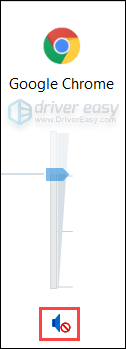
4) Provjerite je li problem sa zvukom na YouTubeu riješen.
Rješenje 3: Ažurirajte svoj audio upravljački program
Ako je vaš audio upravljački program zastario ili ne radi, problem je što se zvuk na YouTubeu ne može normalno vidjeti. Stoga provjerite je li vaš audio upravljački program ažuran.
Postoje dva načina ažuriranja audio upravljačkog programa: ručno ili automatski.
Ažurirajte ručno - Svoj audio upravljački program možete ažurirati ručno tako da posjetite web-mjesto proizvođača i potražite najnoviji ispravan upravljački program za svoju zvučnu karticu i varijantu. Zatim ručno preuzmite i instalirajte upravljački program.
Ažurirajte automatski - Ako nemate vremena, strpljenja ili računalnih vještina za ručno ažuriranje audio upravljačkog programa, možete koristiti Vozač Lako kreirati automatski.
Vozač Lako je alat koji će automatski otkriti, preuzeti i (ako imate Pro-verzija imati) mogu instalirati.
svi Upravljački programi uređaja dolaze iz Driver Easy-a direktno od proizvođača i su ovjerena .jedan) Preuzeti i instalirati Vozač Lako .
2) Trčanje Vozač Lako isključite i kliknite Skeniraj sada . Svi problematični upravljački programi na vašem računalu bit će otkriveni u roku od jedne minute.
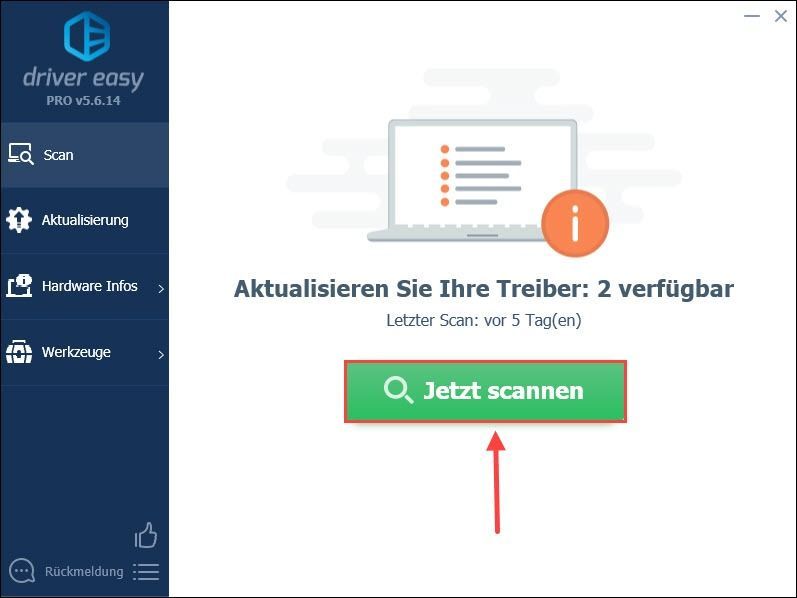
3) Samo kliknite Osvježi sve za automatsko ažuriranje svih neispravnih ili zastarjelih upravljačkih programa na vašem računalu. (Ovo zahtijeva Pro-verzija – Od vas će se tražiti da Besplatna verzija na Pro-verzija nadogradite kada kliknete Nadogradi sve.)
Također možete kliknuti ažuriranje pored svog audio uređaja, a zatim kliknite na Besplatna verzija Nastaviti. Ali neke od procesa morate obaviti ručno.
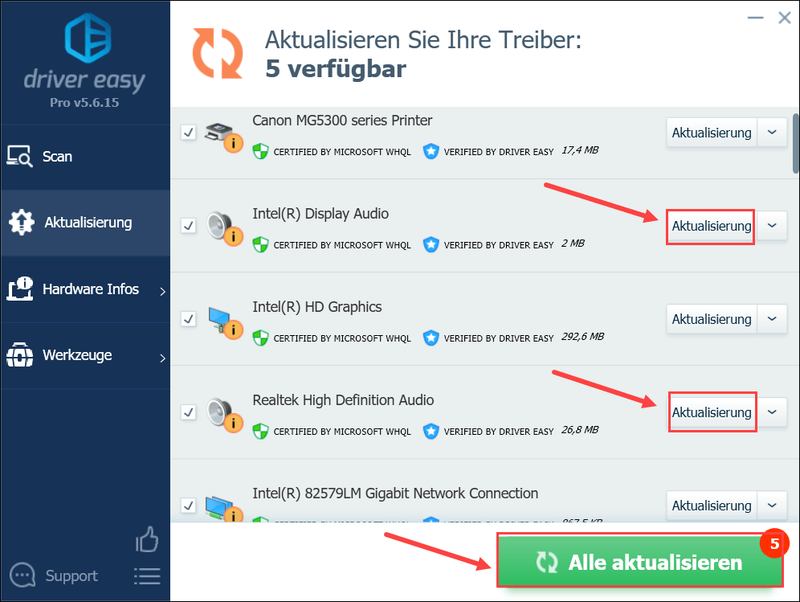 Driver Easy Pro nudi sveobuhvatnu tehničku podršku. Ako trebate pomoć, obratite se našem timu za podršku za Driver Easy na .
Driver Easy Pro nudi sveobuhvatnu tehničku podršku. Ako trebate pomoć, obratite se našem timu za podršku za Driver Easy na . 4) Nakon ažuriranja, ponovno pokrenite računalo i testirajte možete li slušati videozapise na YouTubeu.
Rješenje 4: Ažurirajte Adobe Flash Player na svom računalu
Ako YouTube na vašem računalu sa Adobe Flash Player reproducira videozapise, vaš Adobe Flash Player može biti krivac. Svaka nekompatibilnost s Adobe Flash Playerom može uzrokovati probleme s YouTubeom. Izvršite ažuriranje.
1) Posjetite ova stranica .
2) Kliknite Provjeri sada da provjerite je li vaš Adobe Flash Player najnovija verzija.
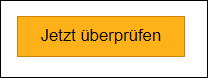
3) Kada vas web-mjesto uputi da ažurirate softver, kliknite ovdje za preuzimanje najnovije verzije Adobe Flash Playera.
4) Pokrenite preuzetu datoteku i slijedite upute za instalaciju Adobe Flash Playera.
Nadamo se da je jedno od ovih rješenja riješilo problema sa zvukom na YouTubeu na vašem računalu. Ne ustručavajte se ostaviti svoj komentar ispod ako imate bilo kakvo pitanje.




![[RJEŠENO] Halo Infinite se stalno ruši na PC-u](https://letmeknow.ch/img/knowledge/68/halo-infinite-keeps-crashing-pc.jpg)

